General,
pada settingan ini ada beberapa tab
- Tab basic, berisi, Nama, type, versi dari virtual machine,
- Tab advanced, ada Shared clipboard, drag n drop. Drag n drop fungsi sebenarnya adalah mengcopy file/folder yang ada di Operating System Utama/Host ke Operating System Virtual, dan juga sebaliknya, dari OS virtual ke OS utama. Cukup klik filenya dan tarik menuju ke tujuannya. Namun anehnya tidak berfungsi dengan baik pada beberapa OS virtual. Walaupun sudah diinstal extention pack nya. Ada yang bisa, tapi kebanyakan tidak bisa.
- Tab description, untuk menambahkan comment atau penjelasan singkat lainnya mengenai virtual machine ini.
System, ada
beberapa tab juga yaitu,
- Tab motherboard, ada base memory, yang bisa diatur. Boot order, chipset, dan extende feature lainnya.
- Tab processor, berisi processor, dan pada bagian execution cap, bisa diatur persentase performa dari cpu.
- Tab acceleration, ada centang agar bisa hardware menjadi virtualisasi. Artinya dalam virtual machine, bisa kita install virtual machine. Secara default, ini akan tetap tercentang.
Display
- Tab video, ada video memory, bisa diatur, dan tergantung juga dari monitor count-nya. Monitor count, bisa diatur agar bisa menjadi lebih dari beberapa monitor. Belum pernah saya test. Feature 3D, centang untuk mengenable fitur tampilan 3D pada virtual machine. Feature 2D, centang untuk mengenable fitur tampilan 2D, namun fitur ini masih eksperiment.
- Tab remote display. Centang untuk enable server. Belum pernah saya test ini, bagaimana caranya.
Storage;
mendukung banyak controller, seperti SATA, IDE, SCSI, SAS, dan Floppy.
Audio,
centang untuk enable audio, ada pilihan driver dan audio controllernya.
Network, Saya
pernah membahasnya, pada posting sebelumnya, "My Project, School Network". Maksimal ada 4 buah adapter
network yang bisa dibuat. Artinya ada 4 buah network ID. Setiap adapter
network, ada beberapa jenis pilihan, yaitu, nat, bridge, internal network,
host-only adapter, dan generic adapter. Jika diklik advanced, ada beberapa
settingan lebih details lagi, yaitu type adapter, promiscuous mode, mac
address, dan cable connected. Jika anda ingin lebih mengerti fungsi-fungsi pada
bagian network ini, anda harus langsung mencoba mempraktekkannya.
Serial ports,
maksimal ada 2 buah port. Centang enable untuk mengaktifkan.
USB,
secara default akan otomatis mendeteksi usb yang ada.
Shared folder.
Digunakan untuk membuat sharing folder dari System Operasi hosts-nya
(System Operasi Utama yang menjalankan VirtualBox). Fitur ini
benar-benar bagus. Dengan settingan ini, folder yang diinginkan
sekaligus
file-file yang ada di dalamnya, selain bisa diakses oleh System Operasi
hostnya, juga bisa diakses oleh virtual machine.
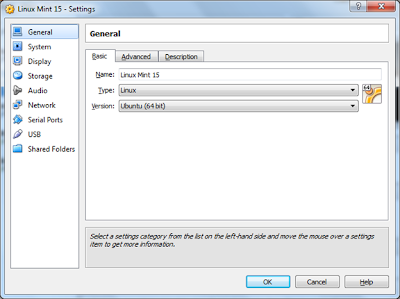
Tidak ada komentar:
Posting Komentar